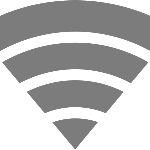Aumentare la potenza del segnale WiFi di un router o access point a costo zero è possibile.
Esistono diversi modi per farlo, alcuni efficaci, altri da valutare in base alle esigenze.
Partiamo dalla prima regola:
- Per una copertura ottimale del segnale wifi, il trasmettitore (router o access point), dev’essere posizionato preferibilmente al centro della zona. Supponiamo di utilizzare tale connettività all’interno di tre stanze adiacenti: per avere una copertura ottimale il trasmettitore dovrebbe essere ubicato idealmente all’interno della stanza centrale; questo perché le antenne dei dispositivi standard hanno un’emissione omnidirezionale del segnale.
Nel caso non fosse possibile posizionare il dispositivo come sopra descritto, potresti adottare una soluzione alternativa.
Apertura della rete WiFi – Attivando il controllo d’accesso
Una soluzione decisamente efficace per aumentare la copertura del segnale wifi è quella di “Aprire le chiavi di crittografia”.
Generalmente tutte le connessioni wifi sono crittografate tramite chiave WEP o WPA, questo significa che al momento della connessione dovrai digitare una password. Questo risulta essere il metodo più usato per proteggere la propria connessione dall’accesso indesiderato di altri utenti.
Ma esiste un sistema alternativo, altrettanto efficace, che ti permetterà di guadagnare diversi metri di distanza in copertura della rete wireless.
Disattivando infatti la chiave di crittografia, il segnale wifi avrà una copertura maggiore, soprattutto in condizioni difficili dove la ricezione risulta piuttosto debole…
In questo modo, però si creerà una rete aperta, priva quindi di alcuna protezione, di libero accesso.
Per ovviare a questo inconveniente è possibile però abilitare il controllo di accesso all’interno del router o access point. Questo significa che ogni apparato che potrà accedere dovrà essere inserito in una lista definita dall’amministratore del router. Tutti gli altri dispositivi non potranno accedere in alcun modo alla rete.
Vediamo nello specifico come fare, in questo caso porto l’esempio di due dispositivi (Router Netgear e router Alice ADSL), le voci dei menu e delle funzioni possono variare in base al modello e al costruttore, ma sono piuttosto intuitive:
- Apri il browser da un PC collegato alla rete da configurare e digita l’indirizzo del router o access point (generalmente 192.168.1.1 o 192.168.1.254).
- Nel caso vengano richieste delle credenziali per l’accesso inseriscile, se non sono mai state cambiate le puoi trovare nel manuale oppure sull’etichetta del dispositivo, quelle standard, preimpostate dalla fabbrica generalmente sono: admin, password oppure admin, admin)
- Quando avrai effettuato l’accesso seleziona la voce del menu relativa alla configurazione wireless (Wi-Fi per router Alice o impostazioni wireless per router Netgear).
- Disattiva da questo menu la modalità di cifratura, o modalità di protezione ed applica le modifiche.
- Ora avrai una rete WiFi aperta, priva di qualsiasi crittografia.
- A questo punto dovrai abilitare il controllo di accesso relativo alla connessione wireless.
- Nello stesso menu (visto al punto 3) dovrebbe essere disponibile una voce o un pulsante indicante ad esempio: “Imposta elenco accessi” (Router Netgear) oppure “Configura controllo accesso” (Router Alice).
- Il controllo di accesso dovrà essere abilitato da menu a tendina o tramite flag (segno di spunta).
- Cliccando poi su “Imposta elenco accessi” (router Netgear) o “Configura controllo accesso” (Router Alice), aprirai una lista, inizialmente vuota, dove sarà possibile inserire manualmente, o selezionare da una seconda lista i dispositivi che possono accedere alla rete. Naturalmente il router o access point, per mostrarli, li deve vedere, quindi dovrai tentare di accedere alla rete WiFi (ad esempio attraverso il tuo telefono cellulare), aggiornare la pagina elencante i dispositivi, ed abilitare o aggiungere alla lista dei dispositivi consentiti il cellulare che hai appena tentato di connettere.
- Applicando poi le impostazioni il cellulare potrà ora accedere alla rete senza la necessità di digitare una chiave di crittografia.
- Per aggiungere altri dispositivi sarà necessario ripetere il punto 9.
- La rete verrà vista come rete “Aperta”, ma in realtà sarà estremamente ristretta solo agli apparati che sono stati scelti preventivamente.
Questo metodo risulta essere abbastanza complesso inizialmente, ma in realtà è piuttosto intuitivo.
Supponendo che un amico debba utilizzare la tua rete WiFi, invece di comunicargli la password, con questo sistema dovrai inserire il suo dispositivo nella lista degli accessi consentiti. Sarà un po’ scomodo in effetti, ma dovrai farlo una sola volta.
Rendere l’antenna WiFi Direttiva
Fonte dell’immagine: Wikipedia
Nella guida precedente abbiamo visto come aumentare la potenza del segnale WiFi in modo Omnidirezionale, quindi sostanzialmente la copertura a 360°.
Se il router o access point è disposto in una zona periferica dello stabile, si potrebbe pensare di rendere direttiva l’antenna, in modo da concentrare il segnale radio in una determinata direzione, oscurando di fatto la direzione opposta…
Questa tecnica, personalmente non l’ho testata, ma potrebbe essere un’alternativa a costo zero. Per i dettagli vi consiglio di visitare questo link, dove viene spiegata ottimamente la realizzazione:
http://www.napoliwireless.net/doku/doku.php?id=antenna:miniparabola
Inoltre è possibile creare un’antenna avente un ottimo guadagno utilizzando un tubo metallico, o un barattolo. Nel link seguente troverete tutti i dettagli tecnici, compreso un tool per calcolarne le dimensioni:
http://www.napoliwireless.net/doku/doku.php?id=antenna:cantenna
Per finire vi lascio anche questo video, nel quale viene spiegato come utilizzare una lattina di birra per aumentare la potenza del WiFi:
Buona navigazione!